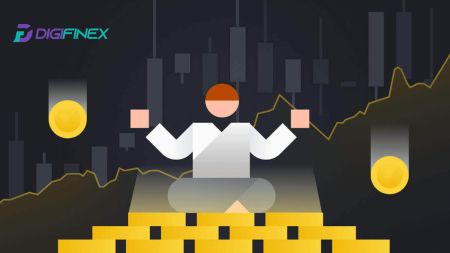Cara Daftar dan Pengeluaran di DigiFinex

- Bahasa
-
English
-
العربيّة
-
简体中文
-
हिन्दी
-
Indonesia
-
فارسی
-
اردو
-
বাংলা
-
ไทย
-
Tiếng Việt
-
Русский
-
한국어
-
日本語
-
Español
-
Português
-
Italiano
-
Français
-
Deutsch
-
Türkçe
-
Nederlands
-
Norsk bokmål
-
Svenska
-
Tamil
-
Polski
-
Filipino
-
Română
-
Slovenčina
-
Zulu
-
Slovenščina
-
latviešu valoda
-
Čeština
-
Kinyarwanda
-
Українська
-
Български
-
Dansk
-
Kiswahili
Cara Mendaftar di DigiFinex
Daftar Akaun di DigiFinex dengan Nombor Telefon atau E-mel
1. Pergi ke laman web DigiFinex dan klik [Daftar] . 
2. Pilih [Alamat E-mel] atau [Nombor telefon] dan masukkan alamat e-mel/nombor telefon anda. Kemudian, buat kata laluan selamat untuk akaun anda.
Catatan:
Kata laluan anda mesti mengandungi sekurang-kurangnya 8 aksara , termasuk satu huruf besar dan satu nombor.
Baca dan bersetuju menerima Syarat Perkhidmatan dan Dasar Privasi, kemudian klik [Buat Akaun].


3. Klik [hantar] dan anda akan menerima kod pengesahan 6 digit dalam e-mel atau telefon anda. Masukkan kod dan klik [Activate Account] . 
4. Tahniah, anda telah berjaya mendaftar di DigiFinex. 
Daftar Akaun di DigiFinex dengan Google
1. Pergi ke laman web DigiFinex dan klik [Daftar].
2. Klik pada butang [Teruskan dengan Google]
.
3. Tetingkap log masuk akan dibuka, di mana anda perlu memasukkan alamat E-mel atau nombor telefon anda dan klik pada [Seterusnya] .

4. Masukkan kata laluan untuk akaun Gmail anda dan klik [ Seterusnya] . 
5. Kemudian klik pada [Sahkan] untuk terus mendaftar dengan akaun Google anda.
6. Masukkan kod pengesahan dan klik pada [Sahkan] untuk menyelesaikan pendaftaran akaun anda.
Catatan:
- Anda mesti mengklik pada [hantar] untuk menerima kod pengesahan yang akan dihantar ke akaun Google anda.

7. Tahniah, anda telah berjaya mendaftar di DigiFinex.
Daftar Akaun di DigiFinex dengan Telegram
1. Pergi ke laman web DigiFinex dan klik [Daftar].
2. Klik pada butang [ Telegram ].
Catatan:
- Tandai kotak untuk membaca dan bersetuju menerima Syarat Perkhidmatan dan Dasar Privasi, kemudian ketik [ Telegram ].

3. Pilih kawasan nombor telefon anda, kemudian masukkan nombor telefon anda di bawah dan klik pada [SETERUSNYA] . 
4. Benarkan DigiFinex untuk mengakses maklumat Telegram anda dengan mengklik pada [TERIMA] . 
5. Masukkan Alamat E-mel anda.

6. Sediakan kata laluan anda. Anda akan menerima kod pengesahan 6 digit dalam e-mel anda. Masukkan kod dan klik [Sahkan] .
Catatan:
Kata laluan anda mesti mengandungi sekurang-kurangnya 8 aksara , termasuk satu huruf besar dan satu nombor. 
7. Tahniah, anda telah berjaya mendaftar di DigiFinex. 
Daftar di Apl DigiFinex
1. Anda perlu memasang aplikasi DigiFinex untuk membuat akaun di Google Play Store atau App Store . 
2. Buka apl DigiFinex dan ketik [Log Masuk/Daftar] . 
3. Ketik pada [Tidak mempunyai akaun?] Untuk mula mendaftar akaun anda. 
Atau anda boleh mendaftar dengan mengetik pada ikon menu. 
Dan ketik [Daftar] .
Kemudian pilih kaedah pendaftaran.
4. Jika anda memilih [Daftar dengan E-mel atau Telefon] kemudian pilih [ E-mel ] atau [ Telefon ] dan masukkan alamat e-mel/nombor telefon anda. Kemudian, tekan [Teruskan] dan buat kata laluan selamat untuk akaun anda.
Catatan :
Kata laluan anda mesti mengandungi sekurang-kurangnya 8 aksara, termasuk satu huruf besar dan satu nombor.

5. Anda akan menerima kod pengesahan 6 digit dalam e-mel atau telefon anda.

6. Tahniah! Anda telah berjaya mencipta akaun DigiFinex.

Soalan Lazim (FAQ)
Mengapa Saya Tidak Boleh Menerima E-mel daripada DigiFinex
Jika anda tidak menerima e-mel yang dihantar daripada DigiFinex, sila ikut arahan di bawah untuk menyemak tetapan e-mel anda:
1. Adakah anda log masuk ke alamat e-mel yang didaftarkan ke akaun DigiFinex anda? Kadangkala anda mungkin dilog keluar daripada e-mel anda pada peranti anda dan oleh itu tidak dapat melihat e-mel DigiFinex. Sila log masuk dan muat semula.
2. Adakah anda telah menyemak folder spam e-mel anda? Jika anda mendapati pembekal perkhidmatan e-mel anda menolak e-mel DigiFinex ke dalam folder spam anda, anda boleh menandakannya sebagai “selamat” dengan menyenarai putih alamat e-mel DigiFinex. Anda boleh merujuk kepada Cara untuk menyenarai putihkan E-mel DigiFinex untuk menyediakannya.
3. Adakah pelanggan e-mel atau pembekal perkhidmatan anda berfungsi seperti biasa? Anda boleh menyemak tetapan pelayan e-mel untuk mengesahkan bahawa tiada sebarang konflik keselamatan yang disebabkan oleh tembok api atau perisian antivirus anda.
4. Adakah peti masuk e-mel anda penuh? Jika anda telah mencapai had, anda tidak akan dapat menghantar atau menerima e-mel. Anda boleh memadamkan beberapa e-mel lama untuk mengosongkan sedikit ruang untuk lebih banyak e-mel.
5. Jika boleh, daftar daripada domain e-mel biasa, seperti Gmail, Outlook, dsb.
Mengapa Saya Tidak Boleh Menerima Kod Pengesahan SMS
DigiFinex terus menambah baik liputan Pengesahan SMS kami untuk meningkatkan pengalaman pengguna. Walau bagaimanapun, terdapat beberapa negara dan kawasan pada masa ini tidak disokong.Jika anda tidak boleh mendayakan Pengesahan SMS, sila rujuk senarai liputan SMS Global kami untuk menyemak sama ada kawasan anda dilindungi. Jika kawasan anda tidak diliputi dalam senarai, sila gunakan Pengesahan Google sebagai pengesahan dua faktor utama anda.
Jika anda telah mendayakan Pengesahan SMS atau anda sedang menetap di negara atau kawasan yang terdapat dalam senarai liputan SMS Global kami, tetapi anda masih tidak dapat menerima kod SMS, sila ambil langkah berikut:
- Pastikan telefon bimbit anda mempunyai isyarat rangkaian yang baik.
- Lumpuhkan antivirus dan/atau tembok api dan/atau apl penyekat panggilan pada telefon mudah alih anda yang mungkin menyekat nombor Kod SMS kami.
- Mulakan semula telefon bimbit anda.
- Cuba pengesahan suara sebaliknya.
- Tetapkan semula Pengesahan SMS.
Bagaimana Untuk Meningkatkan Keselamatan Akaun DigiFinex
1. Tetapan Kata Laluan
Sila tetapkan kata laluan yang kompleks dan unik. Untuk tujuan keselamatan, pastikan anda menggunakan kata laluan dengan sekurang-kurangnya 10 aksara, termasuk sekurang-kurangnya satu huruf besar dan huruf kecil, satu nombor dan satu simbol khas. Elakkan menggunakan corak atau maklumat yang jelas yang mudah diakses oleh orang lain (cth nama anda, alamat e-mel, hari lahir, nombor telefon bimbit, dll.). Format kata laluan yang kami tidak cadangkan: lihua, 123456, 123456abc, test123, abc123 Format kata laluan yang disyorkan: Q@ng3532!, iehig4g@#1, QQWwfe@242!
2. Menukar Kata Laluan
Kami mengesyorkan anda menukar kata laluan anda dengan kerap untuk meningkatkan keselamatan akaun anda. Adalah lebih baik untuk menukar kata laluan anda setiap tiga bulan dan menggunakan kata laluan yang sama sekali berbeza setiap kali. Untuk pengurusan kata laluan yang lebih selamat dan mudah, kami mengesyorkan anda menggunakan pengurus kata laluan seperti "1Password" atau "LastPass". Di samping itu, sila simpan kata laluan anda dengan sangat sulit dan jangan dedahkannya kepada orang lain. Kakitangan DigiFinex tidak akan meminta kata laluan anda dalam apa jua keadaan.
3. Pengesahan Dua Faktor (2FA) Memautkan Pengesah Google
Google Authenticator ialah alat kata laluan dinamik yang dilancarkan oleh Google. Anda dikehendaki menggunakan telefon bimbit anda untuk mengimbas kod bar yang disediakan oleh DigiFinex atau masukkan kekunci. Setelah ditambah, kod pengesahan 6 digit yang sah akan dijana pada pengesah setiap 30 saat. Setelah berjaya memaut, anda perlu memasukkan atau menampal kod pengesahan 6 digit yang dipaparkan pada Google Authenticator setiap kali anda log masuk ke DigiFinex.
4. Berhati-hati Dengan Pancingan data
Sila berhati-hati terhadap e-mel pancingan data yang berpura-pura daripada DigiFinex, dan sentiasa pastikan pautan itu ialah pautan laman web rasmi DigiFinex sebelum melog masuk ke akaun DigiFinex anda. Kakitangan DigiFinex tidak akan meminta kata laluan anda, SMS atau kod pengesahan e-mel atau kod Google Authenticator.
Cara Mengeluarkan pada DigiFinex
Jual Crypto pada DigiFinex P2P
Sebelum pengguna terlibat dalam perdagangan OTC dan menjual mata wang mereka, mereka mesti memulakan pemindahan aset daripada akaun dagangan spot mereka ke akaun OTC.
1. Mulakan Pemindahan
Navigasi ke bahagian [Baki] dan slaid ke kiri untuk mengakses halaman OTC.
Klik pada [Transfer in]

2. Pemindahan Mata Wang
Pilih mata wang untuk pemindahan daripada akaun Spot ke akaun OTC.
Masukkan jumlah pemindahan.
Klik [Hantar Kod] dan lengkapkan peluncur teka-teki, dan terima kod pengesahan melalui e-mel atau telefon.

3. Pengesahan dan Pengesahan
Isikan [OTP] dan [ kod Pengesah Google] dalam pop timbul.

4. Prosedur Perdagangan OTC
4.1: Akses Antara Muka OTC
Buka APP DigiFinex dan cari antara muka "OTC".
Ketik pilihan kiri atas dan pilih mata wang kripto untuk pasangan wang fiat untuk berdagang.

4.2: Mulakan Pesanan Jualan
Pilih tab [Jual] .
Klik butang [Jual] .

4.3: Jumlah Input dan Sahkan
Masukkan jumlah; sistem akan mengira wang fiat secara automatik.
Klik [Sahkan] untuk memulakan pesanan.
Nota: Jumlah transaksi mestilah ≥ "Had Pesanan" minimum yang disediakan oleh perniagaan; jika tidak, sistem akan mengeluarkan amaran untuk memindahkan aset.

4.4: Menunggu Pembayaran Pembeli
4.5: Sahkan dan Keluarkan Mata Wang
Apabila pembeli membayar bil, antara muka akan bertukar ke halaman lain secara automatik.
Sahkan penerimaan melalui kaedah pembayaran anda.
Klik "sahkan" untuk mengeluarkan mata wang.

4.6: Pengesahan Akhir
Klik [Sahkan] sekali lagi dalam antara muka baharu.
Masukkan kod 2FA dan klik [Sahkan] .
Perdagangan OTC berjaya!

Keluarkan Kripto daripada DigiFinex
Keluarkan Kripto daripada DigiFinex (Web)
Mari gunakan USDT untuk menggambarkan cara memindahkan kripto daripada akaun DigiFinex anda ke platform atau dompet luaran.
1. Log masuk ke akaun DigiFinex anda dan klik [Balance] - [Withdraw].

2. Ikuti langkah arahan untuk melengkapkan proses pengeluaran.
Taipkan nama kripto yang anda ingin keluarkan ke dalam kotak [Mata wang carian] .
Pilih rangkaian Utama tempat mata wang kripto beroperasi.
Tambah maklumat alamat pengeluaran termasuk Alamat dan Catatan (Nama pengguna untuk alamat ini).
Masukkan jumlah yang anda ingin keluarkan.
Tekan [Submit] untuk meneruskan proses pengeluaran.
Catatan:
*USDT-TRC20 harus sepadan dengan alamat USDT-TRC20 (biasanya bermula dengan aksara).
Jumlah pengeluaran minimum ialah 10 USDT.
Tolong jangan tarik diri terus ke crowdfunding atau alamat ICO! Kami tidak akan memproses token yang belum dikeluarkan secara rasmi.
Perkhidmatan pelanggan tidak akan meminta kata laluan dan kod Pengesahan Google enam digit anda, sila jangan sekali-kali memberitahu sesiapa untuk menghalang kehilangan aset.

3. Masukkan Kod 2FA untuk menyelesaikan proses pengeluaran.
Keluarkan Kripto daripada DigiFinex (Apl)
1. Ikuti langkah-langkah arahan untuk menyelesaikan proses pengeluaran.
Buka apl DigiFinex anda dan ketik [Baki] - [Tarik balik].
Taipkan nama kripto yang anda ingin keluarkan ke dalam kotak [Mata wang carian] .
Pilih rangkaian Utama tempat mata wang kripto beroperasi.
Tambah maklumat alamat pengeluaran termasuk Alamat, teg dan Catatan (Nama pengguna untuk alamat ini). Masukkan jumlah yang anda ingin keluarkan.
Ketik pada [Serah] .
Catatan:
*USDT-TRC20 harus sepadan dengan alamat USDT-TRC20 (biasanya bermula dengan aksara).
Jumlah pengeluaran minimum ialah 10 USDT.
Tolong jangan tarik diri terus ke crowdfunding atau alamat ICO! Kami tidak akan memproses token yang belum dikeluarkan secara rasmi.
Perkhidmatan pelanggan tidak akan meminta kata laluan dan kod Pengesahan Google enam digit anda, sila jangan sekali-kali memberitahu sesiapa untuk menghalang kehilangan aset.


2. Sahkan proses pengeluaran dengan Pengesahan E-mel dengan ketik pada [Send Code] dan masukkan kod Google Authentication. Kemudian ketik [OK] untuk melengkapkan pengeluaran. 
3. Seret peluncur untuk menyelesaikan teka-teki, dan terima kod pengesahan dalam E-mel/Telefon anda.
Soalan Lazim (FAQ)
Mengapa pengeluaran saya kini tiba?
Saya telah membuat pengeluaran daripada DigiFinex ke bursa/dompet lain, tetapi saya belum menerima dana saya lagi. kenapa?
Memindahkan dana daripada akaun DigiFinex anda ke bursa atau dompet lain melibatkan tiga langkah:
Permintaan pengeluaran pada DigiFinex.
Pengesahan rangkaian rantaian blok.
Deposit pada platform yang sepadan.
Biasanya, TxID (ID Transaksi) akan dijana dalam masa 30–60 minit, menunjukkan bahawa DigiFinex telah berjaya menyiarkan transaksi pengeluaran.
Walau bagaimanapun, mungkin masih mengambil sedikit masa untuk transaksi tertentu itu disahkan dan lebih lama lagi untuk dana akhirnya dikreditkan ke dompet destinasi. Jumlah "pengesahan rangkaian" yang diperlukan berbeza-beza untuk rantaian blok yang berbeza.
Apa Yang Boleh Saya Lakukan Apabila Saya Menarik Diri ke Alamat Yang Salah?
Jika anda tersilap mengeluarkan dana ke alamat yang salah, DigiFinex tidak dapat mencari penerima dana anda dan memberi anda sebarang bantuan lanjut. Apabila sistem kami memulakan proses pengeluaran sebaik sahaja anda mengklik [Serah] selepas melengkapkan pengesahan keselamatan.
'Bagaimanakah saya boleh mendapatkan semula dana yang dikeluarkan ke alamat yang salah?
Jika anda telah menghantar aset anda ke alamat yang salah secara tidak sengaja, dan anda mengenali pemilik alamat ini, sila hubungi pemiliknya secara terus.
Jika aset anda dihantar ke alamat yang salah pada platform lain, sila hubungi sokongan pelanggan platform tersebut untuk mendapatkan bantuan.
- Bahasa
-
ქართული
-
Қазақша
-
Suomen kieli
-
עברית
-
Afrikaans
-
Հայերեն
-
آذربايجان
-
Lëtzebuergesch
-
Gaeilge
-
Maori
-
Беларуская
-
አማርኛ
-
Туркмен
-
Ўзбек
-
Soomaaliga
-
Malagasy
-
Монгол
-
Кыргызча
-
ភាសាខ្មែរ
-
ລາວ
-
Hrvatski
-
Lietuvių
-
සිංහල
-
Српски
-
Cebuano
-
Shqip
-
中文(台灣)
-
Magyar
-
Sesotho
-
eesti keel
-
Malti
-
Македонски
-
Català
-
забо́ни тоҷикӣ́
-
नेपाली
-
ဗမာစကာ
-
Shona
-
Nyanja (Chichewa)
-
Samoan
-
Íslenska
-
Bosanski
-
Kreyòl